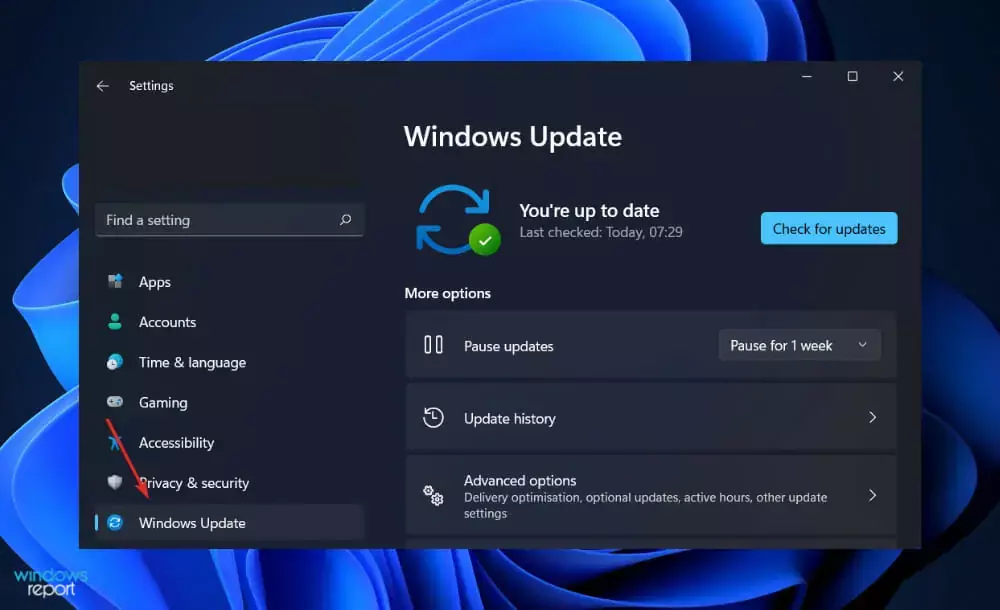Pentru a remedia acest lucru, trebuie să modificați ordinea de pornire
- Eroarea vă împiedică să ștergeți anumite partiții de pe hard disk.
- Acest ghid vă va oferi remediile disponibile pentru a rezolva problema.
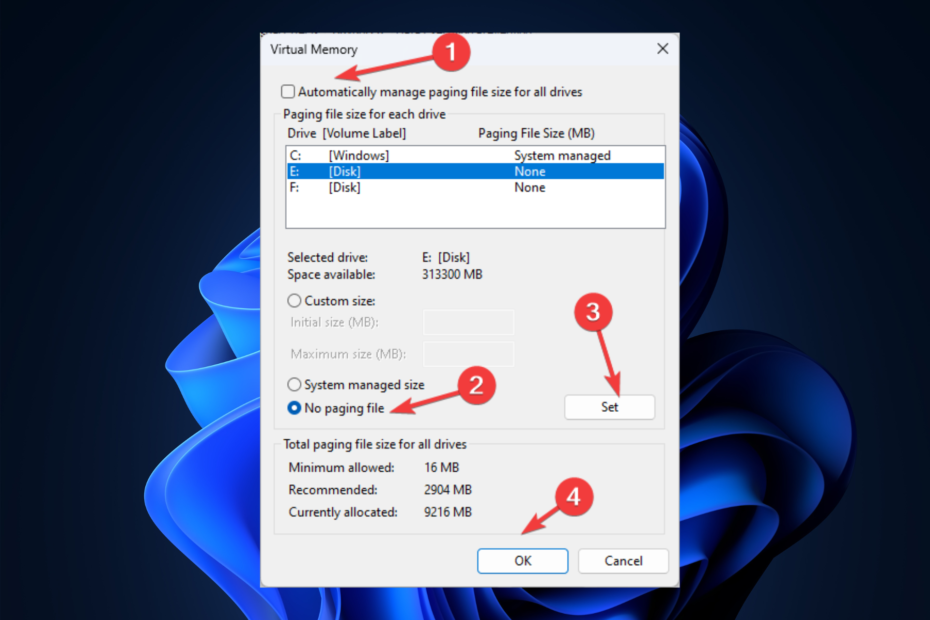
XINSTALAȚI FÂND CLIC PE DESCARCARE FIȘIER
Acest software va repara erorile comune ale computerului, vă va proteja de pierderea fișierelor, malware, defecțiuni hardware și vă va optimiza computerul pentru performanță maximă. Remediați problemele PC-ului și eliminați virușii acum în 3 pași simpli:
- Descărcați Instrumentul de reparare PC Restoro care vine cu tehnologii brevetate (brevet disponibil Aici).
- Clic Incepe scanarea pentru a găsi probleme Windows care ar putea cauza probleme PC-ului.
- Clic Repara tot pentru a remedia problemele care afectează securitatea și performanța computerului.
- Restoro a fost descărcat de 0 cititorii luna aceasta.
The Disc virtual Eroare de serviciu: Ștergerea nu este permisă mesajul de eroare poate apărea atunci când încercați să ștergeți un volum protejat de pe un hard disk pe Windows.
Volumul sistemului include volumul de pornire, volumul crashdump, volumul fișierului de pagină și volumul de hibernare.
Acestea sunt vitale pentru funcționarea sistemului dvs. de operare, iar ștergerea lor ar putea face PC-ul să nu poată porni.
Acest ghid va discuta soluțiile recomandate de experți pentru a rezolva problema după discutarea cauzelor.
Ce cauzează eroarea serviciului de disc virtual: ștergerea nu este permisă?
Pot exista diverse motive pentru care apare eroarea; unele dintre cele comune sunt:
- Stergerea volumului de sistem protejat – Dacă încercați să ștergeți volumul de boot, crashdump, pagefile și hibernare, veți primi această eroare.
- Partiții de disc greșite – Dacă ați marcat un volum greșit ca boot, sistem, fișier de pagină sau crashdump, atunci această eroare poate apărea.
- Erori de disc sau corupție – Dacă există erori pe disc sau dacă discul este corupt, este posibil ca Serviciul de disc virtual să eșueze și să afișeze mesajul de eroare.
- Problemă cu software-ul de gestionare a discurilor – Dacă aveți un software de gestionare a discurilor incompatibil pe computer, atunci această eroare poate apărea. Trebuie să dezinstalați instrumentul de gestionare a discurilor.
Ce pot face pentru a remedia eroarea serviciului de disc virtual: ștergerea nu este permisă?
Înainte de a începe pașii avansati de depanare, ar trebui să luați în considerare efectuarea următoarelor verificări:
- Mai întâi, scoateți HDD-ul și puneți-l înapoi în slot.
- Dacă introduceți un volum greșit, încercați din nou să ștergeți partițiile cu numărul corect de volum.
- Creați un punct de restaurare.
1. Utilizați linia de comandă
- presa Windows + R pentru a deschide Alerga consolă.
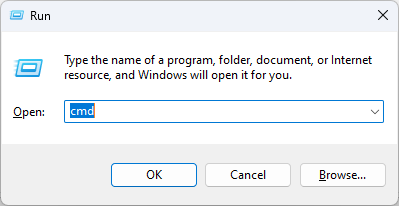
- Tip cmd și lovit Ctrl + Schimb și introduce împreună pentru a deschide Prompt de comandă cu drepturi de administrator.
- Copiați și inserați următoarea comandă și apăsați Enter pentru a porni computerul în Windows Recovery Environment:
reactivc /boottore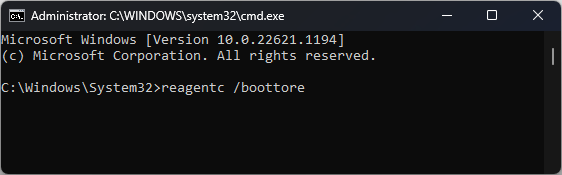
- Reporniți computerul.
- Pe Alege o opțiune fereastra, faceți clic Depanați.
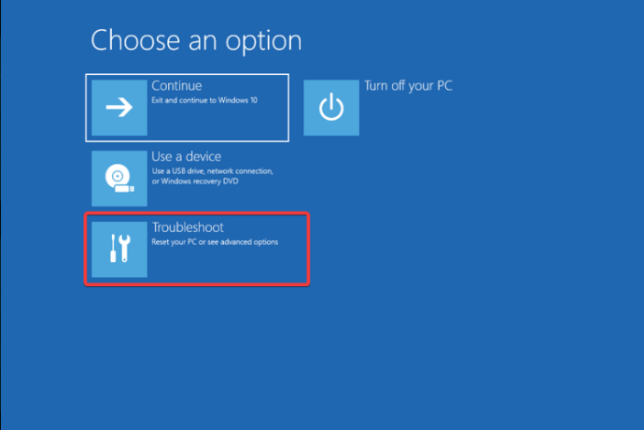
- Acum selectați Opțiuni avansate.
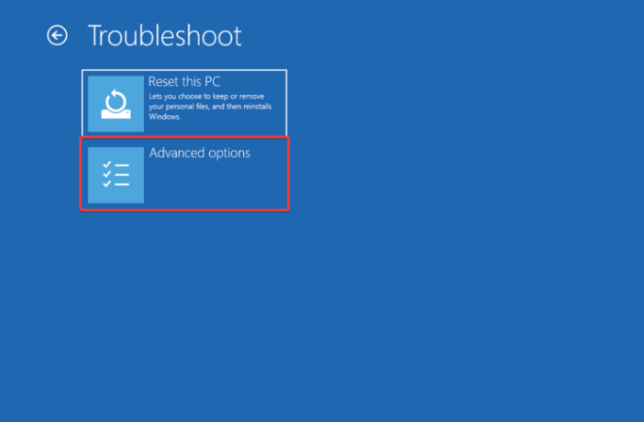
- Clic Prompt de comandă.
- Introduceți cheia de recuperare pentru a continua.
- Acum, în fereastra promptului de comandă, tastați următoarele comenzi una câte una și apăsați Enter după fiecare comandă:
diskpartListează discSelectați discul 0Listă partițieSelectați partiția 1Ștergeți partițiaIeșire
- Căutați un Windows 11 ușor? Tiny11 este răspunsul
- Eroare NVIDIA GeForce Now 0xc0f1103f: 7 moduri de a o rezolva
- Cum să resetați rapid GPU-ul cu o tastă de comandă rapidă / tastă rapidă
- Îmbinați unitățile C și D în Windows 11: Cum se face în 3 pași
2. Schimbați ordinea de pornire
- presa Windows + I pentru a deschide Setări.
- Mergi la Sistem, apoi apasa Recuperare.
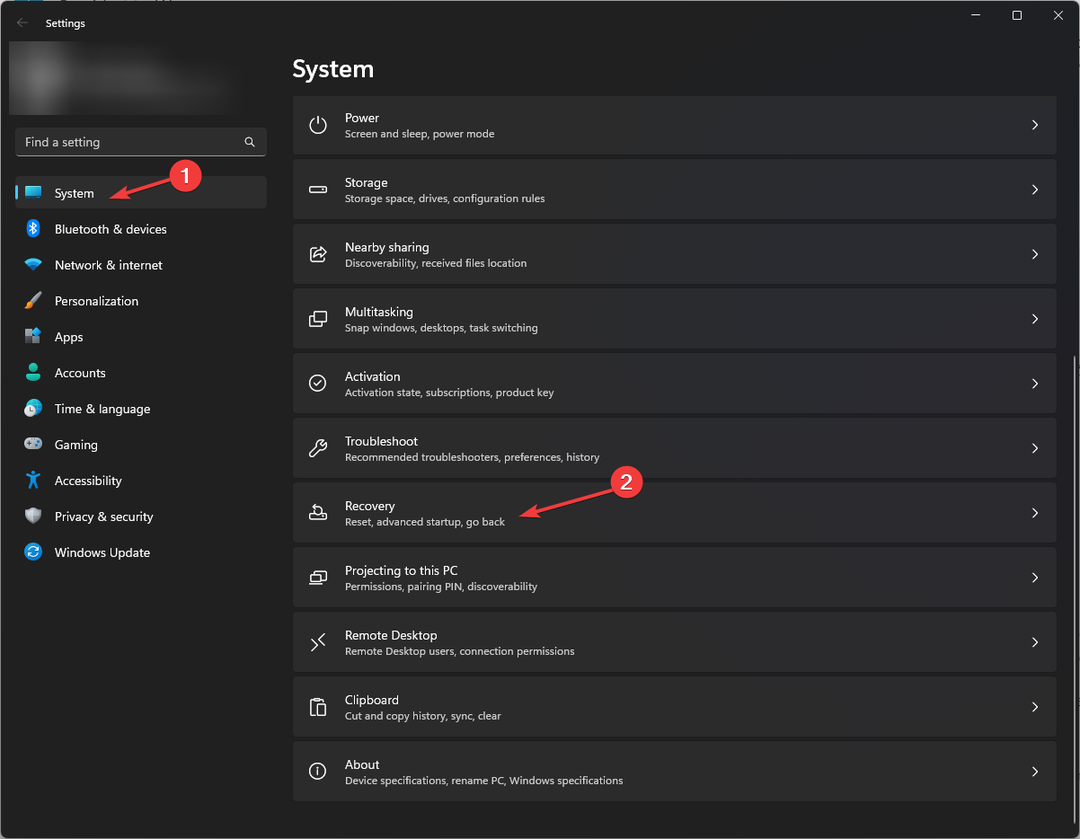
- Sub Opțiuni de recuperare, chiar lângă Pornire avansată, faceți clic Reporniți acum.
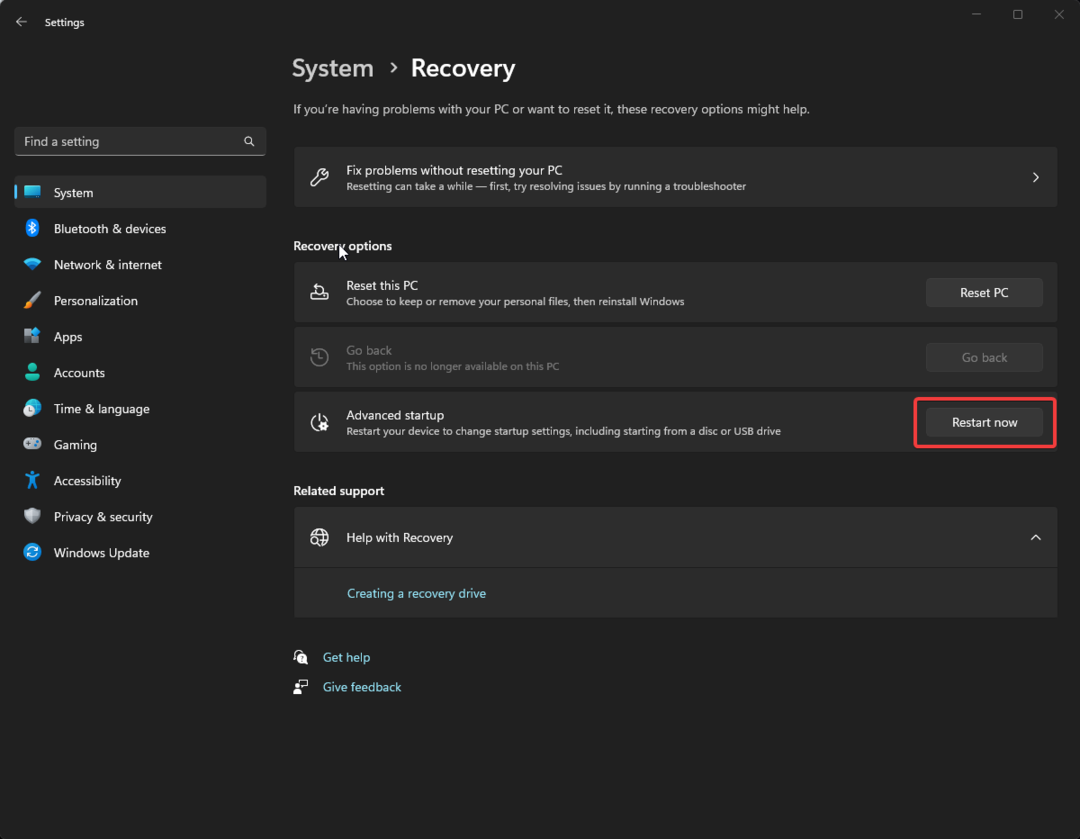
- Pe Alege o opțiune fereastra, selectați Depanați.
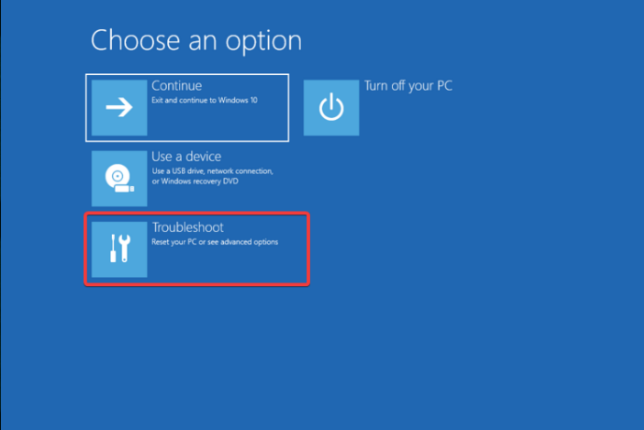
- Pe Depanați pagina, faceți clic Opțiuni avansate.
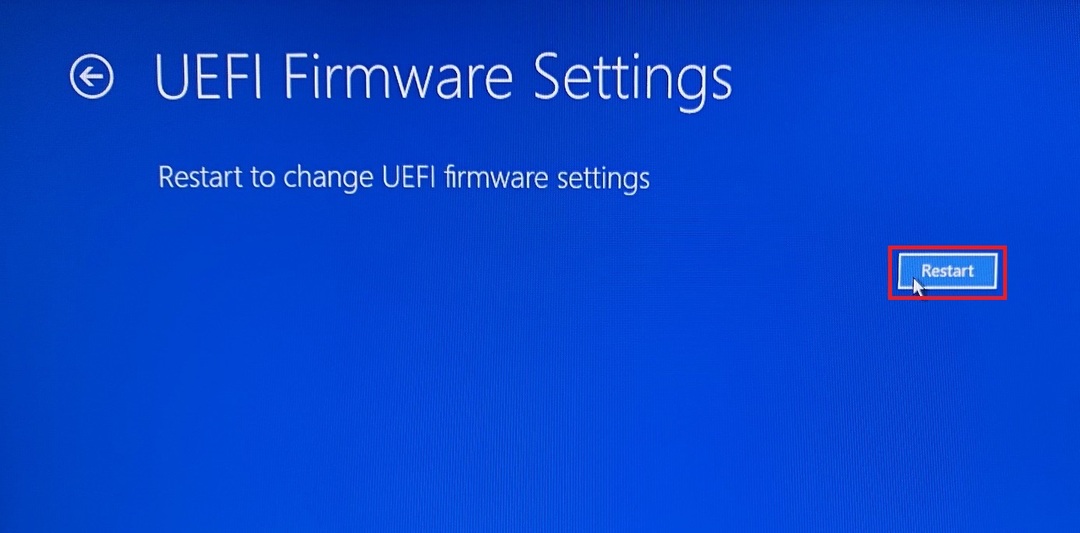
- Acum selectați Setări de firmware UEFI de la Opțiuni avansate.
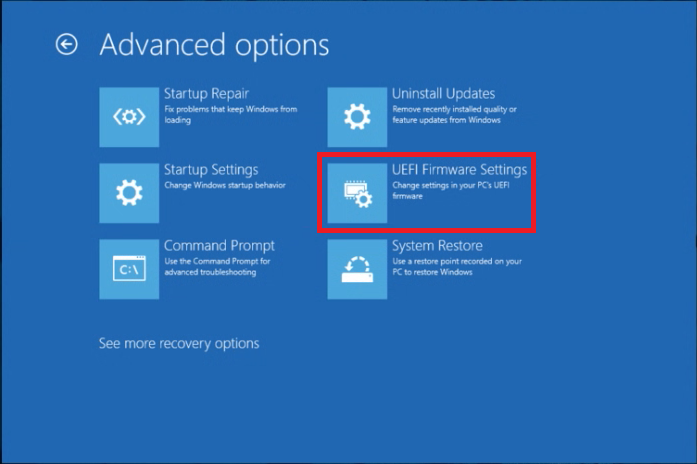
- Clic Repornire.
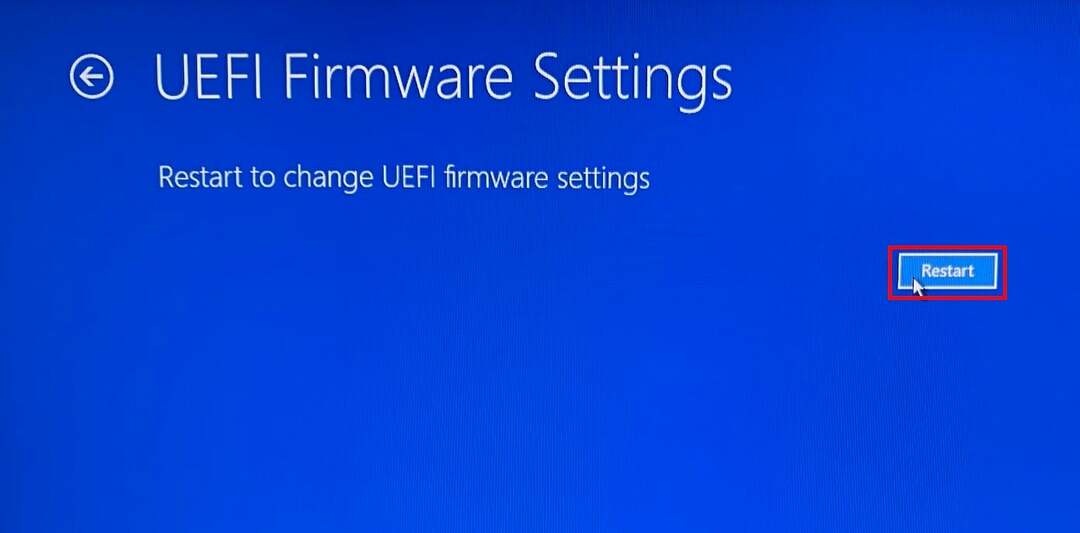
- Alegeți opțiunea potrivită pentru a intra în BIOS.
- Mergi la Configurație de pornire, apoi apasa Secventa de bootare.
- Selectați hard diskul sau SSD-ul conectat.
- Acum, du-te la Ieșire și faceți clic Salvați modificările și ieșiți.
3. Dezactivează fișierul de paginare
- presa Windows + R pentru a deschide Alerga fereastră.
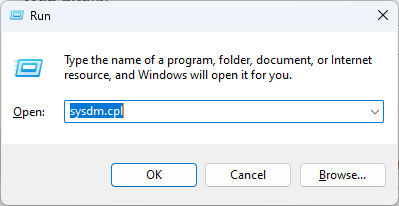
- Tip sysdm.cpl și apăsați Enter pentru a deschide Proprietatile sistemului.
- Du-te la Avansat fila, sub Performanţă, și faceți clic Setări.
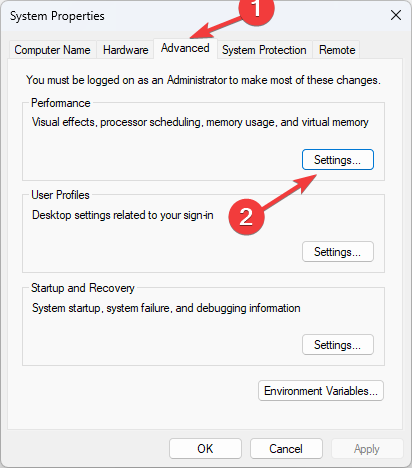
- Pe Optiuni de performanta fereastra, comutați la Avansat filă, și sub Memorie virtuala, faceți clic Schimbare.
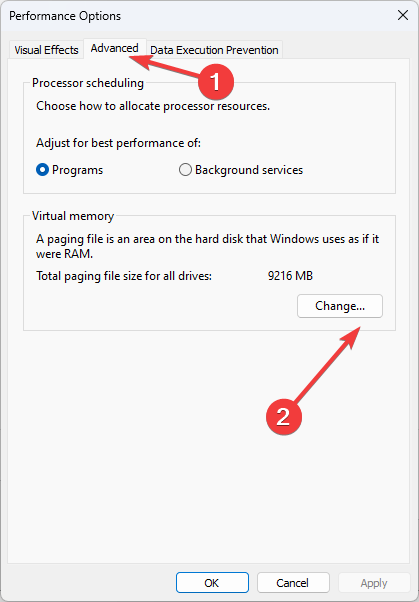
- Eliminați bifa de lângă Gestionați automat dimensiunea fișierului de paginare pentru toate unitățile.
- Selectați partiția unității și faceți clic pe butonul radio de lângă Fără paginare.
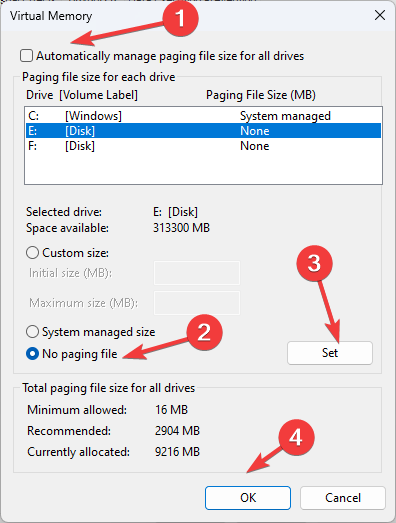
- Clic A stabilit și apoi Bine.
- Apoi, în fereastra Opțiuni de performanță, faceți clic pe Aplicare și OK.

- Faceți clic pe OK pe Proprietatile sistemului fereastra pentru a confirma modificările.
Deci, aceștia sunt pașii pe care trebuie să îi urmați pentru a remedia eroarea Virtual Disk Service: Ștergerea nu este permisă pe volumul curent de pornire, sistem, fișier de pagină, crashdump sau hibernare. Încercați-le și spuneți-ne ce a funcționat pentru dvs. în secțiunea de comentarii.
Mai aveți probleme? Remediați-le cu acest instrument:
SPONSORIZAT
Dacă sfaturile de mai sus nu v-au rezolvat problema, este posibil ca computerul să întâmpine probleme mai profunde cu Windows. Iti recomandam descărcarea acestui instrument de reparare a PC-ului (evaluat excelent pe TrustPilot.com) pentru a le adresa cu ușurință. După instalare, faceți clic pe butonul Incepe scanarea butonul și apoi apăsați pe Repara tot.